OS Android вот уже несколько лет является самой распространенной операционной системой на рынке мобильных устройств. С момента выхода первой версии «робот» зарекомендовал себя, как практичное и высокофункциональное решение, способное гармонично дополнить собой электронную начинку любого смартфона или планшета. В дальнейшем Android становился все лучше и лучше, в результате чего за исключением Nokia и Apple на него сделали ставку все крупнейшие производители гаджетов.
Совсем недавно разработчики Google представили Android 4.4 KitKat, которая, по их заверениям, сохранила в себе все лучшее из предыдущих версий ОС и пополнилась рядом новых возможностей, включая скрытые функции. В текущем обзоре мы познакомимся с ключевыми секретными особенностями операционной системы Android в целом, и посмотрим, что нового ОС содержит в версии 4.4 KitKat.
1. Продлеваем время автономной работы.
Как известно, самый большой бич операционной системы Android - космическое энергопотребление. Однако бороться с ним можно, пусть и не совсем логичным методом. Все мы знаем, что для обеспечения наилучшего результата автономной работы смартфона необходимо по максимуму отключить его коммуникационные модули, отказаться от живых обоев на рабочем столе, уменьшить яркость дисплея и так далее.
![]()
Тем не менее, подтвержден факт, что отключение режима сна Wi-Fi позволяет добиться большего выигрыша в продолжительности автономной работы, чем многие другие манипуляции. Сделать это достаточно просто: настройки -> беспроводные подключения и сети -> настройки Wi-Fi. Далее кликаем на меню Wi-Fi -> дополнительные функции -> Wi-Fi в спящем режиме – выбираем «всегда».
Сразу предупреждаем: в ряде случаев сделать это не получится (в частности, в последних версиях ОС), потому как официально Google прекратил сотрудничество с Adobe, и Android теперь поставляется без Flash. Если вы установили флэш на устройство самостоятельно, для его отключения используйте центральное меню гаджета или меню браузера. Первый вариант исключает автоматическую активацию плагина при нажатии на Flash-контент в браузере (при необходимости придется вновь заходить в настройки системы), а второй – не гарантирует стабильную работу приложения.

3. Ярлыки на рабочем столе
Операционная система Android удобна, прежде всего, тем, что ее можно максимально настроить под нужды пользователя. Каждый владелец Android-девайса не понаслышке знает, насколько удобны виджеты. Но как быть, если то или иное приложение не имеет собственного виджета? А что делать, если возникнет необходимость быстрого доступа к мультимедийному или офисному файлу? Для этого у нас есть возможность создания ярлыков, по аналогии с тем, как это реализовано на всем известной Microsoft Windows. К сожалению, длинный тап на «хоумскрине» данную функцию не отображает, но она есть, и о ней нужно помнить.
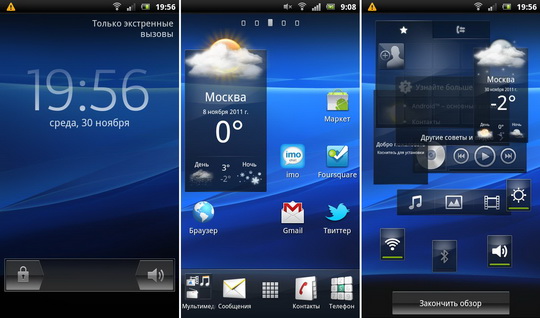
Для того чтобы создать ярлык на рабочем столе Android-устройства, зайдите в проводник (например, бесплатный ES), найдите нужный файл или папку, сделайте длинный тап (нажатие), и в открывшемся меню выберете «создать ярлык». После этого ярлык появится на «хоумскрине». Важно отметить, что при удалении ярлыков с рабочего стола Android, файлы никуда не исчезают и по-прежнему остаются в системе.
4. Перенос приложений на карту памяти
Перенос приложений на карту памяти – также достаточно болезненная тема для пользователей устройств, работающих под управлением OS Android до версии 4.0. Как известно, раньше экономить память девайса путем переноса приложений на SD-карту можно было всего парой кликов (настройки приложений -> выбираем нужное приложение -> перейти к USB-хранению). Теперь для выполнения этой задачи придется немного повозиться.
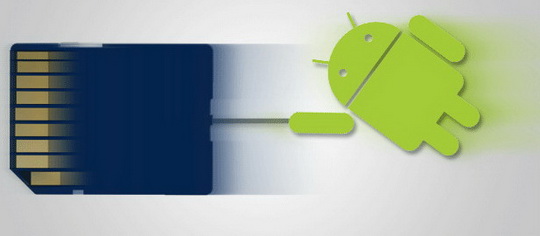
Первый вариант, операция «Hard Reset», достаточно неплох, но слишком закручен: будьте готовы потратить от 30 и более минут свободного времени, а также к тому, что после «процедуры» придется заново восстанавливать все данные, поскольку гаджет фактически вернется к заводским настройкам. В текущем обзоре мы опустим его описание, потому, как процедура Hard Reset требует детального разбора в отдельном материале, ибо в ней слишком много тонкостей.
Второй вариант – более прост и станет самой настоящей палочкой-выручалочкой для владельцев гаджетов с Root-правами. Выполняется он следующим образом: заходим в меню приложений -> настройки -> опции -> диспетчер приложений -> выбираем приложение -> на карту памяти SD.
Некоторые устройства данную функцию не поддерживают (ну не захотел производитель наделять своих потребителей таким правом), однако Root-права позволяют использовать для переноса изображений на карту памяти сторонние приложения, которые вы найдете в Google Play.
Как быть в случае отсутствия прав «суперпользователя» и нежелания их получать, спросите вы? Ждать лучших времен, пока не появятся соответствующие инструменты в «маркете», а также появление желания у производителей идти навстречу клиентам.
5. Устанавливаем, что хотим и откуда хотим
По умолчанию все Android устройства поддерживают установку приложений, загруженных только из Google Play, поэтому при попытке инсталляции приложений из иных источников выскакивает ошибка. Для полноты свободы действий и выхода из стен заточения Google Play, необходимо вручную «разрешить» гаджету установку приложений из неизвестных источников. Сделать это можно следующим образом: настройки -> безопасность -> административные устройства -> неизвестные источники (ставим флажок). Альтернативный вариант: меню -> меню приложений -> неизвестные источники (ставим флажок).

При выполнении этой операции устройство выдаст вам предупреждение о том, что оно станет более уязвимо для вирусов, и это действительно так. Поэтому пользуйтесь полученной свободой грамотно и расчетливо, установите антивирус и избегайте непроверенных источников приложений.
6. Расширенная регулировка громкости
Обычно для регулировки громкости гаджета мы используем соответствующую качельку, расположенную на одной из его граней. С ее помощью мы увеличиваем и снижаем общий уровень громкости. Однако ОС Android поддерживает расширенные настройки громкости. Добраться к ним можно так: настройки -> звук -> громкость и в открывшемся окне выставляем нужный уровень для каждой представленной подсистемы.
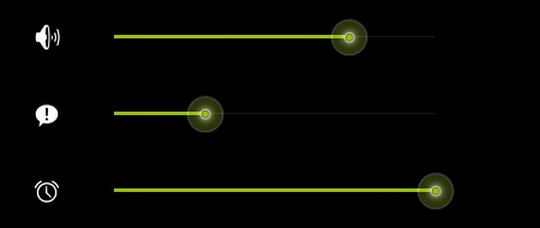
Вероятно, у каждого из нас возникала ситуация «полного зависания» компьютера. То же самое порой происходит и с Android-девайсами. Хорошо, если в гаджете используется съемная батарея, извлечение которой автоматически выключает его, а после длительного нажатия на кнопку питания устройство работает, как ни в чем не бывало. Но что делать, если аккумулятор не съемный? Некоторые из нас в подобных ситуациях в панике звонят друзьям, другие бросают все и несутся в сервисный центр, третьи кроют благим матом производителя и пытаются достучаться до службы поддержки.
Зависание смартфона или планшета – нормальное (или, как минимум, допустимое) явление, и его не нужно бояться. Для того чтобы «отправить» устройство в принудительную перезагрузку нажмите одновременно: кнопку питания + качельку регулировки громкости (на убывание) и держите 10 секунд. На некоторых устройствах аналогичный трюк делается одновременным длительным нажатием на кнопку питания, «домик» (Home) и кнопку увеличения громкости.
8. Быстрый запуск поиска Google
Поисковой системой Google пользуются во всем мире, это и не мудрено, ведь она – одна из лучших. Поэтому вовсе не удивительно, что в OS Android система поиска Google представлена во всей своей красе. Для быстрого запуска данной функции сделайте длинный тап на клавише Home.
9. Полная информация об устройстве
Как известно, основную информацию об устройстве можно получить из стандартного меню настроек, однако там представлены далеко не все данные. Дополнительную информацию о своем гаджете вы получите путем запроса: *#*#4636#*#*

10. Скриншот экрана
В OS Android скриншоты экрана можно делать без установки стороннего ПО. Для этого предлагаем следующие методы (в зависимости от марки девайса): одновременное нажатие кнопки питания и уменьшения громкости (Android 4.0 и более поздних версий); длинный тап кнопки «недавние программы» (Android 3.2); одновременное нажатие клавиш Home и питание; кнопка включения и короткое нажатие клавиши уменьшения громкости.
Ряд особенностей новой OS Android 4.4 KitKat
Android 4.4 KitKat обещает нам множество полезных изменений и нововведений. Давайте рассмотрим наиболее интересные из них.
1. Расширенные возможности работы с файлами
В Android 4.4 появилось еще больше возможностей работы с файловой системой. Теперь для поиска нужного файла пользователю не нужно хаотически открывать все папки подряд и искать знакомые слова или символы. В новой версии «робота» файлы красиво разложены по полочкам и находятся буквально под руками.
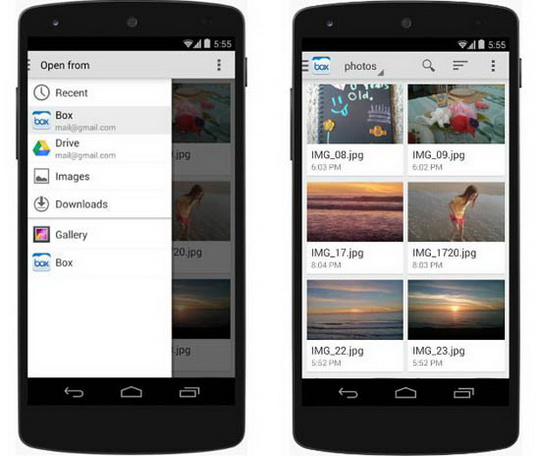
2. Счетчик шагов
Android всегда был привлекательной платформой для спортсменов и любителей здорового образа жизни, однако для раскрытия истинного потенциала ОС, требовалась установка стороннего софта. Новый «робот» научился считать шаги своего владельца. Данная функция является составляющей ядра, способна распознавать и отчитывать шаги во время ходьбы, бега и даже подъема по лестнице.
С выходом Android 4.4 KitKat разработчики Google порадовали нас снижением требований ОС к оперативной памяти устройств. Вопреки прогнозам скептиков, Android 4.4 KitKat будет идти без каких-либо проблем на всех устройствах с 512 Мбайт ОЗУ.
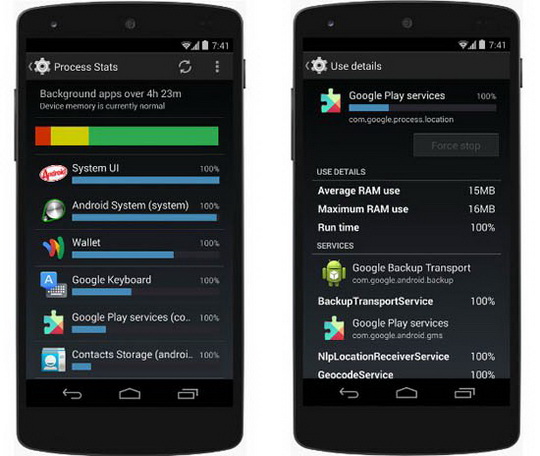
Ко всему прочему, Android 4.4 KitKat предоставит пользователям: новый дизайн, встроенный диспетчер устройств, улучшенный голосовой поиск, возможность печати фотографий с устройств, синхронизированных с Google Cloud, предпросмотр рабочего стола при изменении обоев и многое-многое другое.
На первый взгляд Android может показаться крайне простой операционной системой, однако в нем (особенно в последних версиях) есть множество скрытых функций и настроек, которые могут существенно облегчить тебе жизнь. Так что перед тем, как бежать получать root и устанавливать на смартфон тонны софта, лучше будет ознакомиться с этой функциональностью.
Безопасный режим
В Android есть так называемый безопасный режим. Работая в этом режиме, операционная система отключает все установленные пользователем приложения, поэтому он может спасти, если ты вдруг заразил смартфон блокиратором экрана. Для активации достаточно нажать кнопку выключения до появления кнопки «Отключить питание», а затем удерживать палец на ней. Смартфон уйдет в перезагрузку.
Безопасный режим: сторонние приложения отключены
Черный список
Черные списки номеров всегда были камнем преткновения для пользователей Android. Сама система не предоставляет таких возможностей, а доступные в маркете приложения реализуют блокировку номеров через грязные хаки и не всегда корректно (большинство таких приложений просто прикидываются сторонним диалером, который берет трубку и сразу кладет ее).
Однако блокировку можно получить и в стоковом Android, для этого достаточно просто отправить неугодных абонентов в голосовую почту. Чтобы сделать это, тапаем по нужному контакту, далее нажимаем иконку редактирования («карандаш»), далее меню и выбираем пункт «Только голос. почта». Там же, кстати, можно установить отдельный рингтон для абонента.
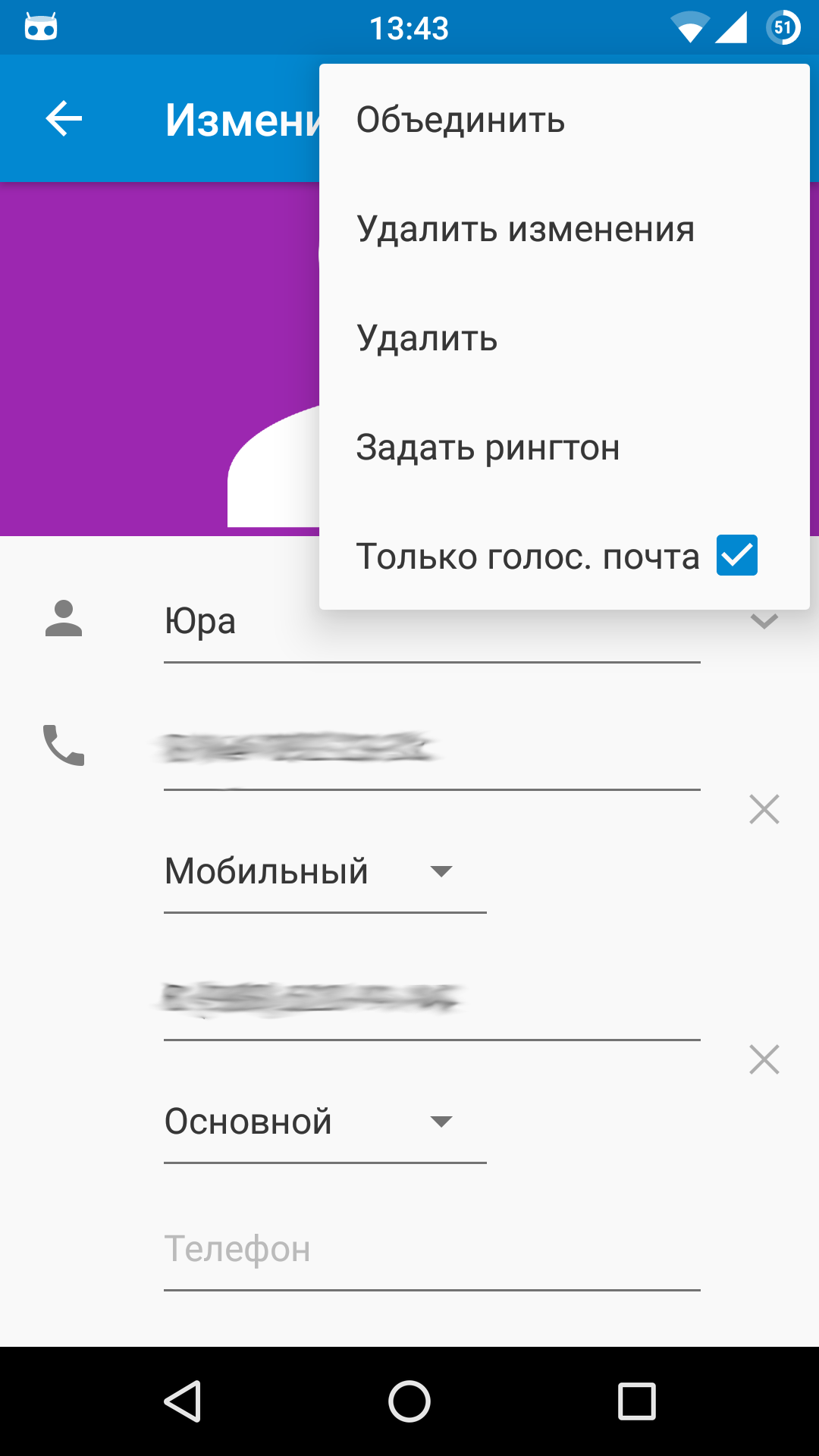
Быстрые ответы
Так называемые быстрые ответы - это функция, позволяющая быстро отослать СМС в ответ на звонок. По умолчанию доступно четыре ответа типа «Не могу говорить», «Я перезвоню». Но это довольно скучно и обыденно. Если хочется чего-то более креативного, шаблоны ответов можно отредактировать: «Телефон -> меню -> Настройки -> Быстрые ответы».
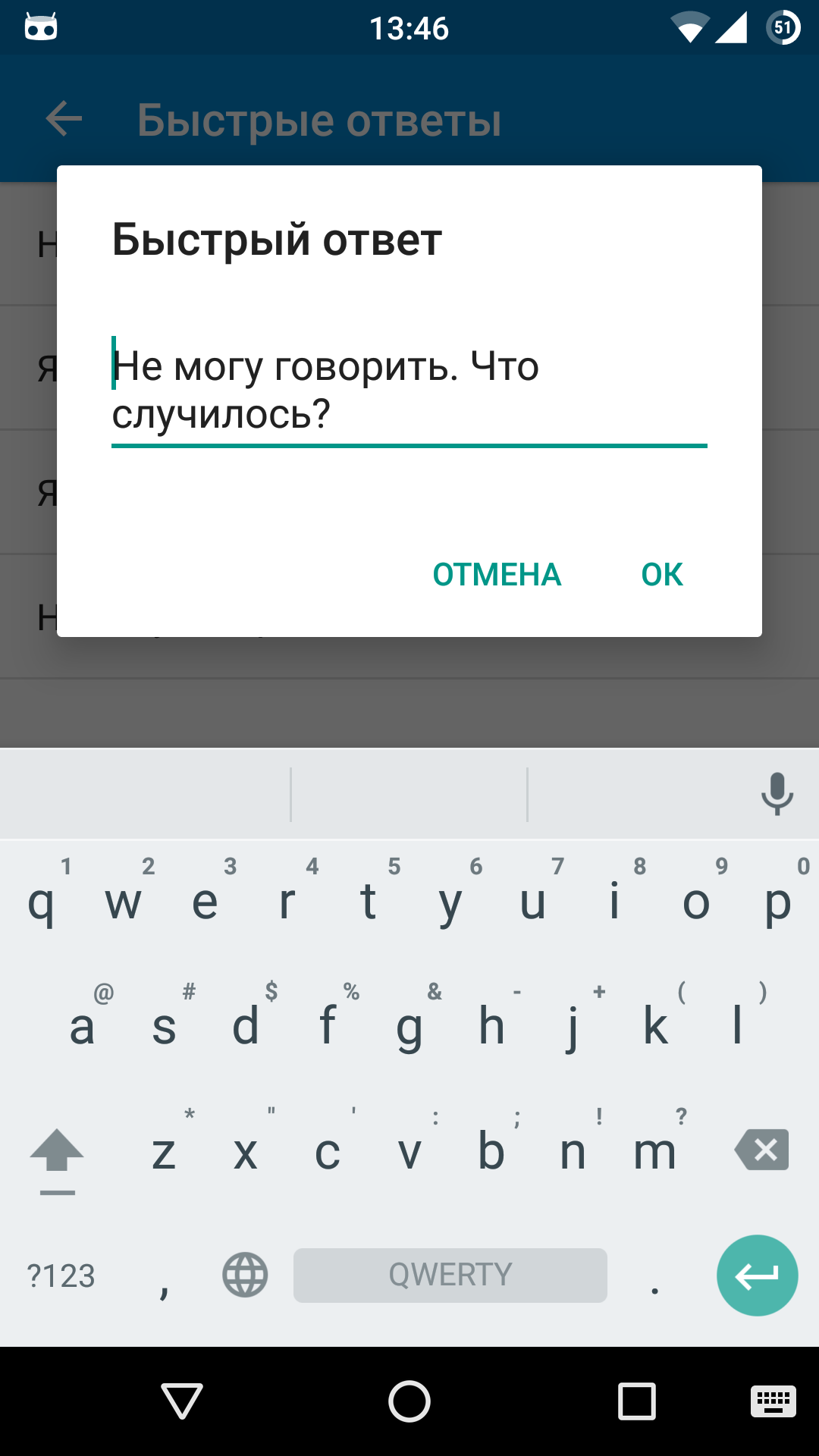
Маленькие хитрости
- Чтобы изменить регистр букв или сделать так, чтобы в уже введенном сообщении слова или предложения начинались с заглавной, достаточно выделить сообщение и нажимать кнопку Shift до получения нужного результата.
- В Android 5/6 доступ к быстрым настройкам можно получить, вытянув шторку двумя пальцами.
- Быстро включить режим вибрации в Android 5/6 можно, нажав на клавишу громкости, а затем тапнув по иконке с левой стороны появившегося слайдера.
- В Android есть экранная лупа. Чтобы ее включить, идем в «Настройки -> Спец. возможности -> Жесты для увеличения». Теперь любой участок экрана можно увеличить, три раза тапнув по нему.
- Чтобы отключить автоматическое создание иконок на рабочем столе, запусти Play Маркет, перейди в настройки и сними галочку с пункта «Добавлять значки».
В Android есть совсем незаметный и неизвестный большинству пользователей раздел настроек с дополнительными опциями Wi-Fi. Чтобы до него добраться, необходимо перейти в «Настройки -> Wi-Fi», затем нажать клавишу меню и выбрать «Дополнительные функции». Здесь можно отключить уведомления об обнаруженных сетях, отключить Wi-Fi в спящем режиме (не рекомендую: работая в пассивном режиме, модуль Wi-Fi съедает меньше батареи, чем при включении/отключении), запретить использовать сети Wi-Fi с плохим сигналом и настроить Wi-Fi Direct (прямое сопряжение устройств без использования точки доступа).
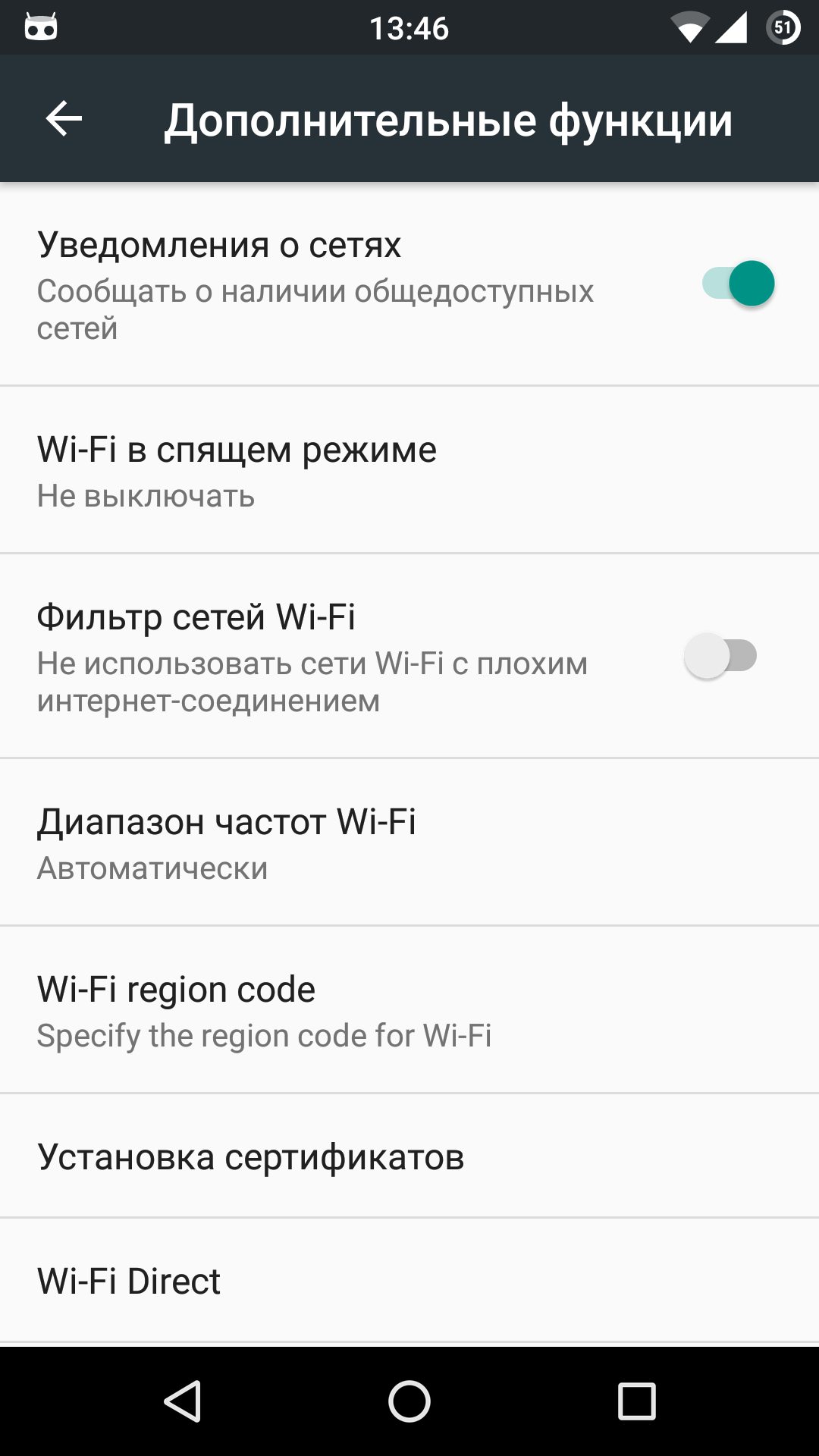
Отключение синхронизации
По умолчанию Android включает автосинхронизацию (push-уведомления) со всеми сервисами, добавленными в раздел «Настройки -> Аккаунты». В первую очередь это аккаунт Google, а также Skype и другие сервисы. Большинство типов синхронизации тебе могут и не понадобиться (например, синхронизация Google+), поэтому их лучше отключить, можно все разом, нажав на три точки вверху и сняв галочку с пункта «Автосинхронизация данных». А можно только некоторые типы данных: тыкаем на один из аккаунтов, выбираем аккаунт и убираем (или ставим) галочки.
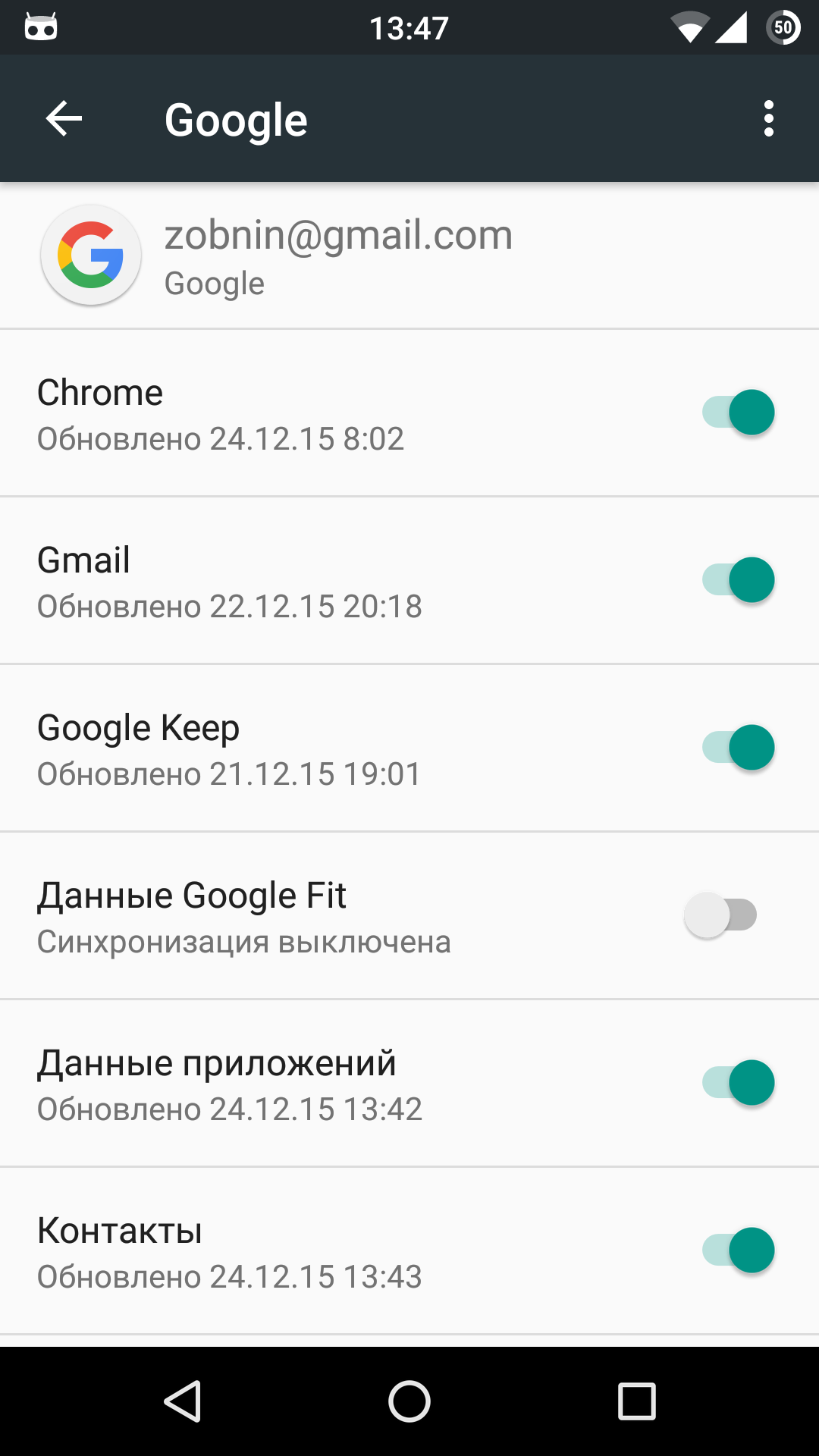
Отключение стоковых приложений
Продолжение статьи доступно только подписчикам
Вариант 1. Оформи подписку на «Хакер», чтобы читать все статьи на сайте
Подписка позволит тебе в течение указанного срока читать ВСЕ платные материалы сайта, включая эту статью. Мы принимаем оплату банковскими картами, электронными деньгами и переводами со счетов мобильных операторов.
09.02.2017 13:00:00
В одной из статей мы рассматривали вопрос о том, как включить телефон на Android без кнопки включения? .
Операционная система Андроид является самой популярной в мире. В 2016 году число пользователей устройств на ОС перевалило за 1,5 миллиарда. 88% всех мобильных гаджетов в мире работает на Андроиде. По сравнению со своим прямым конкурентом iOS от Apple операционная система Андроид показывает себя лучше в веб-серфинге, оптимальнее выстроена интеграция с сервисами Google.
Преимущество заключается в том, что Андроид - «операционка» с открытым исходным кодом. В ней можно реализовать гораздо больше функций, например, по кастомизации оболочки. Более того, любой желающий имеет возможность свободно писать и тестировать на Андроиде свои приложения. Об универсальности операционной системы говорит и то, что выпускаются под ней не только смартфоны, но и плееры, часы, телевизоры, автомобили и даже велосипеды.

Говоря об огромном количестве полезных функций Андроида, обычно подразумеваются открытые инструменты, доступные каждому пользователю. Версии операционной системы включают в себя и скрытые возможности, о которых большинство пользователей даже не догадываются просто потому, что они не прописаны в инструкции. Используя подобные функции, можно значительно облегчить управление смартфоном, а иногда даже развлечь себя. Мы разберем самые полезные спрятанные инструменты операционной системы Андроид и расскажем, как их найти и активировать.
Важно понимать, что все манипуляции с дополнительными возможностями операционной системы можно применять, имея достаточный опыт продвинутого пользователя мобильными гаджетами или знания разработчика, так как не аккуратные манипуляции в меню смартфона могут привести к сбою в работе. Любые самостоятельные изменения в ПО устройства автоматически снимают его с гарантии.
Удаленное управление смартфоном
Функция дает возможность заблокировать смартфон или позвонить на него, если пользователь, например, потерял свой гаджет или его украли. Через удаленное управление можно выяснить местоположение смартфона. Для доступа к этой функции нужно пройти следующий путь в меню:
- Открыть Настройки
- Выбрать пункт Безопасность
- Перейти в пункт Администраторы устройства
- Поставить галочку напротив пункта Удаленное управление Андроид
После этого зайти на сайт сервиса Android Device Manager . Для входа потребуется логин в аккаунт Google и пароль. Здесь можно выяснить, где находится смартфон, позвонить на него, заблокировать гаджет или удалить с него данные.
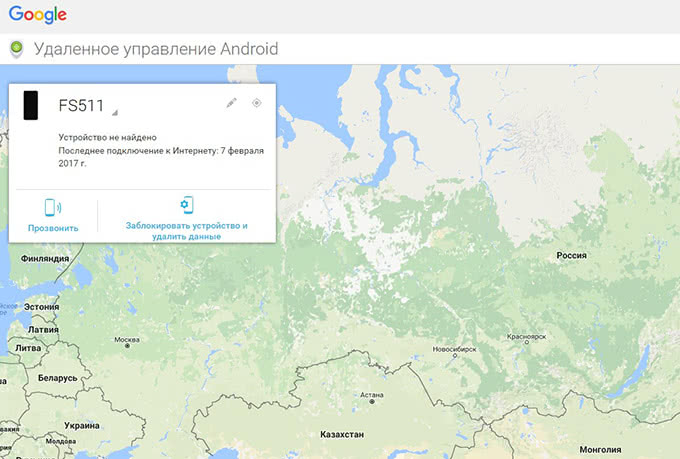
Обратите внимание, что эти возможности можно использовать лишь при одном условии - смартфон должен быть подключен к интернету, либо через Wi-Fi, либо через мобильное соединение.
Вывод данных о владельце гаджета
Следующая скрытая функция поможет, если пользователь потерял смартфон. Правда, нашедший должен оказаться честным человеком, чтобы не присвоить гаджет себе. На экран смартфона можно вывести информацию о владельце. Для доступа к этой функции, нужно также пройти в Настройки, далее выбрать пункт Безопасность. Здесь в общем списке есть строчка Текст на заблокированном экране. Выбрав этот пункт можно внести нужную информацию, которая будет отображаться на экране блокировки. Это может быть имя, адрес электронной почты или дополнительный номер телефона.
Безопасный режим
Режим позволяет зайти в Андроид, запустив в нем только системные приложения. Остальные программы будут отключены и их можно спокойно удалить. Для активации безопасного режима необходимо зажать клавишу выключения смартфона. Затем держим палец на пункте отключения питания. Система спросит о переходе в безопасный режим. Нажимаем Ок, после чего смартфон перезагружается. Все сторонние приложения будут выделены серым цветом. Вернуться в обычный режим можно при перезагрузке смартфона.
Быстрый запуск голосового поиска Google
Если перечислять скрытые функции Андроид, то быстрый запуск поисковика Google окажется самым быстрым для активации. Никаких копаний в настройках не требуется. Достаточно лишь долю секунды зажать круглую кнопку Домой. Появится окно с поисковой строкой и активацией голосового поиска. Здесь же можно настроить сервис Google Now, который учитывает местоположение пользователя смартфона на Андроид и выдает личную информацию: история поисковых запросов, перемещений, просмотренных страниц, и даже данные шагомера.
Экранная лупа
Даже на большом экране смартфона иногда необходимо выделить определенный участок текста или изображения. Особенно, данная возможность актуальна для людей со слабым зрением. Для активации экранной лупы нужно произвести следующие действия:
- Войти в Настройки
- Выбрать пункт Специальные возможности
- Выбрать пункт Жесты для увеличения.
После этого появится подробная инструкция по использованию экранного увеличения. Для масштабирования нужно 3 раза нажать на экран, после чего можно изменять масштаб, проводя пальцами по дисплею. Вернуть прежний вид можно, еще раз нажав три раза на экран. Таким образом можно увеличить все области экрана, кроме клавиатуры и панели навигации.
Экономия мобильного трафика
Контроль мобильного интернет-трафика окажется полезной функцией для тех пользователей, чей сотовый оператор предоставляет ограниченный пакет безлимитного доступа в Сеть. Данные о трафике можно узнать через сервисное смс-сообщение, однако, проще воспользоваться соответствующей функцией Андроид. Заходим в Системные настройки смартфона, выбираем пункт Контроль трафика и нажимаем на кнопку Мобильный трафик.
Здесь на гистограмме можно уточнить, какой расход трафика был за определенный период, установить лимит расхода, а также настроить уведомление, которое напомнит об остатке 10% трафика, либо можно ежедневное напоминание об ограничении трафика.
Другие смартфоны Флай
На нашем сайте можно найти каталог с остальными смартфонами Fly на Андроиде .
Остановка приложений, тормозящих работу системы
В каждом смартфоне на Андроид есть подобные функции, скрытые от посторонних глаз. Для их активации произвести ряд нехитрых манипуляций:
- Заходим в Настройки
- Выбираем пункт Об устройстве/О телефоне
- Находим номер сборки и 7 раз нажимаем на него.
После этого появится приветственное сообщение, что вы стали разработчиком, а также станет доступен соответствующий пункт в меню. Здесь можно посмотреть, какие приложения сейчас запущены и сколько оперативной памяти они потребляют. Особо «прожорливые» можно остановить.
Кстати, в меню разработчиков спрятаны не менее полезные функции:
- Создание пароля для резервного копирования
- Постоянное включение экрана при зарядке
- Журнал трансляций операций Bluetooth
- Заводская разблокировка отладка по USB
- Подробный журнал Wi-Fi подключений
- Принудительное переключение на мобильную сеть при слабом сигнале Wi-Fi
- Отображение касаний по экрану
- Границы элементов
- Изменение анимации окон и переходов и много другое.
Манипуляции в меню разработчиков лучше не проводить. В противном случае, можно нарушить работу всей системы Андроид.
Системные коды
Некоторые скрытые параметры смартфона на Андроид доступны не через меню настроек, а при введении специальных кодов на экране набора номера:
*#06# - отображает уникальный идентификационный номер IMEI, по которому можно найти смартфон.
*#*#4636#*#* - дает полную информацию о смартфоне: память, программы, батарея, камера и так далее.
*2767*3855# - запускает полный сброс всей информации в смартфоне.
*#*#7594#*#* - запускает функцию изменения режима работы кнопки включения и выключения смартфона.
Дополнительные настройки Wi-Fi
Скрытые дополнительные настройки модуля Wi-Fi помогут расширить функционал беспроводного соединения. Для этого в Настройках перейдите во вкладку Wi-Fi и в выпадающем меню нажмите на Дополнительные функции. Здесь можно выключить Wi-Fi соединение при спящем режиме смартфона, узнать MAC-адрес, напрямую соединить гаджеты без точки доступа.
Скрытая игра
Внутри операционной системы Андроид, начиная с пятой версии, спрятано своеобразное «пасхальное яйцо» - мини-игра, которая напоминает популярную игрушки Flappy Bird. Чтобы найти игру, нужно зайти в Настройки и выбрать пункт О телефоне. Здесь находим строчку Версия Android и несколько раз нажимаем на нее. Через несколько секунд запустится игра.
Принцип игры такой же, как и с птичкой. По экрану движутся препятствия из зефирок. Нажимая на экран, нужно провести робота с логотипа Андроид между ними. От силы нажатия зависит то, насколько высоко подлетит робот.
Изучив и освоив скрытые функции Андроид, можно за короткое время стать настоящим «прокаченным» пользователем смартфона.
Если Вам интересно, то Вы можете ознакомиться со статьей о .
Андроид – операционная система с огромным количеством возможностей. Порог входа в нее мало отличается от ближайшего конкурента IOS, но функции кастомизации у Андроида гораздо шире. Кроме этого, каждый может освоить создание небольших утилит для своего гаджета, времени потратить на это придётся совсем немного, для написания простейших программ не обязательно знать язык Java, на котором собственно и создается все для этой оболочки. Однако, даже если не касаться технической части и не перепрошивать устройства, людям, использующим эту платформу, доступны скрытые возможности Android. В этой статье будут рассмотрены некоторые из них.
Cекретные коды для Android: Видео
Что такое скрытые функции
Это специальные опции, о которых редко можно встретить информацию в инструкциях по эксплуатация гаджета. Это может быть, например, функция запуска того или иного приложения без подключения к интернету. Или возможность использовать телефон или планшет не по своему прямому назначению (в качестве примера можно привести опция подключения гаджета к телевизору в качестве пульта или применения девайса как игрового джойстика). Некоторые возможности не требует специального вмешательства, для активации других понадобится Root-доступ.
Секреты Android: Видео
Теперь рассмотрим самые интересные скрытые функции Android:
Практически каждому пользователю операционной оболочки доступен сервис Google Maps. Но работает он только в режиме онлайн. Однако, можно с помощью команды “Ok map”, заставить систему скачать карту рассматриваемого региона. Загрузка длится в течение нескольких минут, после чего, утилиту можно использовать и без подключения к интернету.
Такая функция идеально подойдет тем, у кого устройство не имеет встроенного GPS модуля.
- Быстрый доступ к наиболее используемым контактам. Надо нажать на пустой области любого рабочего стола, далее, появится строка с ярлыками в самом внизу. Одним из них будет «Контакт». Надо нажать на него и назначить какой именно контакт получит такую функцию. После этого не надо больше будет лезть в книгу контактов, достаточно одного нажатия на рабочем столе.
- Перестраховка для случаев если телефон был украден или потерян. Во втором случае, существует шанс, что найдет его порядочный человек, который вернет находку владельцу. Для помощи можно прописать свои контакты на экране блокировки. Сначала необходимо зайти в меню безопасность, далее «Блокировки экрана» и воспользоваться меню «Сведения о владельце». Там надо поставить галочку «Показывать информацию о владельце» и вписать свои данные. Кроме этого, естественно еще и придумать шифр для блокировки.
- Легкий способ сделать скриншот. Как известно, существует несколько способов делать скриншоты на Android. Первый – в меню, опускающиеся сверху. Второй способ – комбинация клавиш. Однозначного ответа, какие из них использовать нету. У каждого производителя эта опция активируется по-разному. Более подробно об этом можно узнать в инструкции.
- Опция очистки. Android имеет одну большую проблему, все утилиты, которые в нем используются не закрываются, а сворачиваются, из-за чего, они нагружают оперативную память и истощают ресурс аккумуляторной батареи. В новой, последней, на сегодняшний день итерации была встроена специальная программа «Очистка». После ее запуска, все ненужное выгружается.
- Программа для сохранения заряда аккумулятора. Такое начали встраивать многие производители в свои устройства. Утилита проводит детальный мониторинг и показывает, что можно сделать для продления время автономной работы
- Централизованный доступ к файлам. Еще одна опция, которую добавили в версии 4.4. Теперь не надо получать Root-доступ для управления файлами и папками, достаточно воспользоваться специальным менеджером. Очень удачным стало добавление новой папки «Последние файлы», куда по умолчанию отправляется все чтоб было загружено, скачано или передано на устройство. По-умолчанию, программа для управления называется «Проводник».
- Создание неограниченного количества рабочих столов.
Вывод
С каждой новой версией Андроида, появляются и новые возможности. Благодаря чему функциональные возможности системы приближаются к безграничным. Фишки Android делают работу с этой операционной системой удобной и приятной даже для начинающих пользователей.
Скрытые возможности Android: Видео
Версий андроид множество, например, 6.0, 5.1, 6.0 1, 4.4, 4.4 2, 5.0, 4.2 2, 7.0, 5.1 1 и будет еще больше.
В каждой новой разработчик что-то добавляет, что-то убирает, что-то модифицирует и что-то прячет, так сказать скрывает.
Для всех версий андроид есть скрытые коды. Здесь я о них упоминать не буду, но кому интересно и ознакомится с ними.
Здесь поговорим больше не о скрытых секретных функциях, а о неизвестных большинству, что почти одно и то же.
В этой записи я представлю набор интересных советов и уловок для пользователей смартфонов или планшетов андроид.
Используя их сможете использовать свое устройство проще и эффективнее. Возможно вам также известны некоторые трюки, тогда поделитесь со мной и читателями в комментариях.
Скрытая функция загрузки карт и их использование в автономном режиме
Сеть мобильной связи может проявлять трюки и если хотите быть приятно удивлены GPS навигацией, то можете подготовиться к такому повороту событий.
В картах из выпадающего меню выберите Share онлайн.
Затем вам нужно только выбрать определенную область карты, которую вы хотите загрузить, а затем топнуть «Готово».
В результате, фрагменты карты, загруженный на телефон можно использовать даже без подключения к мобильной сети.
Функция найдите потерянный телефон
Андроид не имеет собственного приложения, используемого для поиска, потерянного или украденного телефона, так что приходится использование сторонние приложения.
Одним из таких приложений является «Найти потерянный телефон», который позволяет не только показывать точное местоположение нашего телефона на карте, но и отображать любое сообщение на экран (скачать можете с плей маркет).
Например, контактные данные или даже блокировать телефон с помощью кода, чтобы посторонний человек не мог иметь доступ к его содержимому.
Функция получить возврат купленного приложения
Не всем известно, но если вы приобрели (купили) приложение на плей маркет, а оно не отвечает вашим ожиданиям, то можете вернуть его и получить свои деньги обратно.
Это возможно в течение 15 минут после покупки. Это времени достаточно, чтобы определить, будет ли приложение полезно для вас или нет.
Для того, чтобы вернуть средства, перейдите на страницу приложения в плей маркет и выберите возврат.
Секретная функция параметры разработчика
Этот пункт в меню настройки предназначен в первую очередь для разработчиков программного обеспечения.
Он позволяет включать необходимые инструменты во время тестирования новых приложений. Тем не менее, вы можете найти там интересные особенности, которые затем успешно использовать.
К ним относится, например, определение продолжительности анимации переходов между открытыми окнами или приложениями.
Для того, чтобы иметь доступ, перейдите в меню настройки, а затем перейти к информации о телефоне и коснитесь семь раз подряд параметра номер сборки.
Скрытая функция Flappy Bird
Как в случае с андроид 5.0, так и зефира 6.0, Google решил спрятать в операционной системе очень простую игру Flappy Bird.
Для того, чтобы быть в состоянии ее играть вы должны войти в меню «Настройки», перейти к «О телефоне», выбрать «Сведение о ПО» и быстро нажимать на «Версия Android».
В открывшемся окне вам необходимо этого пункта коснуться несколько раз, а затем нажать и удерживать логотип Зефира.

Функция андроида дистанционный пульт
В андроид есть встроенная функция инфракрасный «Blaster», которая позволяет мобильному телефону выступать в качестве пульта дистанционного управления для телевизора.
Например, в тех случаях, когда вы потеряли его или просто будет лень встать и взять его со стола, что чаще всего происходит.
Для этого понадобится скачать с плей маркет приложение как пульт дистанционного управления. Их много.
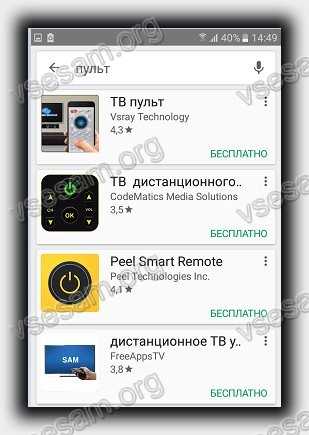
Есть универсальные, но лучше всего брать для модели своего телевизора, так как универсальные могут не оправдать ожиданий, хотя зачастую они полностью работоспособны.
Секретная функция управление компьютером или ноутбуком через устройство андроид
Возможно вы не слышали, но ноутбуком или компьютером (если есть блютуз или вай фай) можно управлять через устройство андроид.

Для этого скачиваете две программы, одну на ПК, вторую на телефон. Их много. Я, например, использую «Mouse Lite» и она меня не подводит.
Функция кнопка с важным контактом
Андроид позволяет на главный экран вывести контакт, чтобы быстро связаться с важным лицом, например, с партнером по бизнесу.
Сделать это можно с помощью встроенного виджета, который достаточно переместить на главный экран телефона.
В некоторых телефонах HTC (например, HTC One) по умолчанию виджет этого содержит ссылки на четыре контакта.
Обойти это и выставить только один контакт способ есть. Для этого перейдите в общий список виджетов, выберите Ярлыки → человека, а затем выберите контакт из списка, который вы хотите видеть на главном экране.
Конечно это далеко не все срытые секретные функции. Некоторые доступны, только через коды, которые не разглашаются, особенно что касается слежения за вами.
Я лишь привел небольшую подборку из встроенных и доработанных посторонними энтузиастами. Добавляйте свои – мы всегда будем рады узнать. Успехов.
